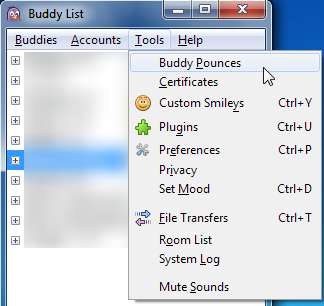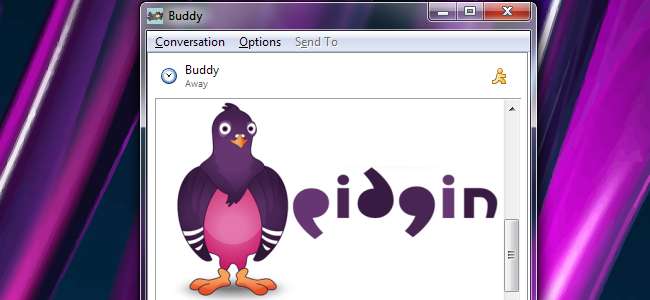
Słyszałeś o Pidgin? Powinieneś mieć. To jedna z najlepszych wieloprotokołowych aplikacji do obsługi wiadomości błyskawicznych dla systemów Windows i Linux. Jest to oprogramowanie typu open source. Pidgin zawiera kilka interesujących wtyczek i funkcji, o których możesz nie wiedzieć.
W tym artykule założono, że znasz już Pidgin. W przeszłości omawialiśmy Pidgin, więc sprawdź nasze Przewodnik dla początkujących jeśli dopiero zaczynasz korzystać z Pidgin.
Bądź medium
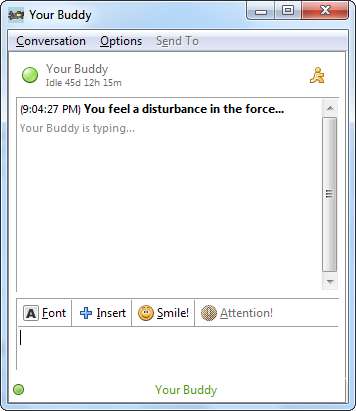
Tryb psychiczny jest prawdopodobnie jedną z najfajniejszych wtyczek Pidgina. Wtyczka trybu parapsychologicznego wykrywa te powiadomienia „Twój znajomy pisze nową wiadomość”, nawet jeśli nie prowadzisz jeszcze rozmowy ze swoim znajomym. Gdy to nastąpi, pojawi się nowe okno (lub karta). Jeśli jesteś wystarczająco szybki, możesz wysłać nową wiadomość do swojego znajomego, zanim skończy pisać własną, zaskakując go!
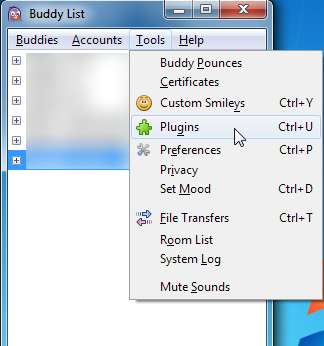
Po prostu kliknij menu Narzędzia i wybierz Wtyczki, aby otworzyć okno wtyczek Pidgin.
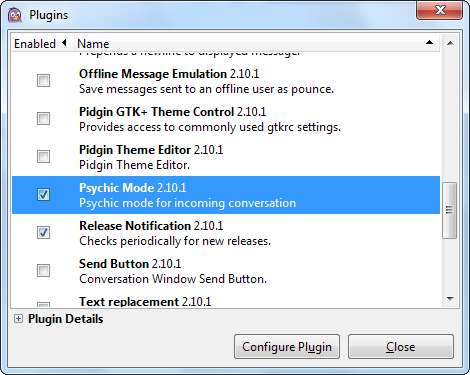
Przewiń listę wtyczek w dół i zaznacz pole wyboru Tryb psychiczny. Nie zawsze będzie działać, zwłaszcza jeśli Twój znajomy ma wyłączone powiadomienia o pisaniu.
Automatycznie wykonuj akcje
Funkcja kumpla Pidgin może automatycznie wykonywać akcje, gdy nastąpi zdarzenie wyzwalające - to najłatwiejszy sposób, aby to wyjaśnić. Znajdziesz tę funkcję w menu Narzędzia.
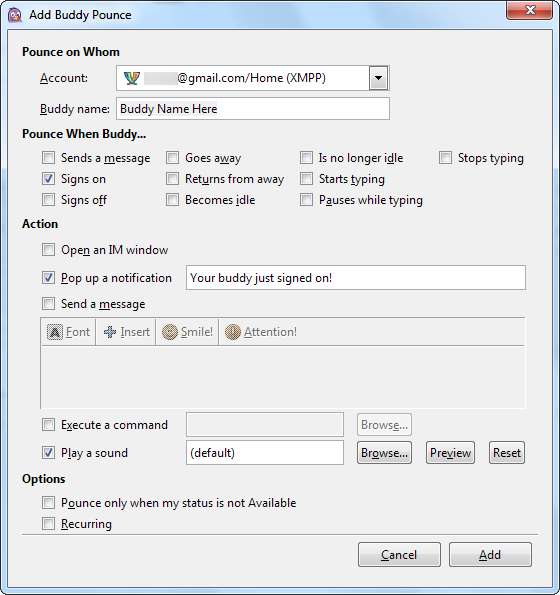
Na pierwszy rzut oka wydaje się to dość prosta funkcja. Możesz wpisać imię znajomego i otrzymać wyskakujące powiadomienie, gdy się zaloguje. Ale poczekaj - są inne wyzwalacze i inne akcje. Nie musisz otrzymywać wyskakującego powiadomienia; zamiast tego możesz automatycznie wysłać wiadomość. Pidgin może nawet uruchomić program lub polecenie, gdy otrzymasz wiadomość od określonego znajomego - jestem pewien, że istnieje wiele wspaniałych sposobów korzystania z tej funkcji.
Otrzymuj powiadomienia e-mail
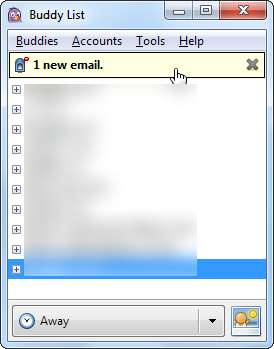
Po co uruchamiać osobny program do powiadamiania e-mailem? Pidgin może otrzymywać powiadomienia e-mail, jeśli używasz protokołu, który go obsługuje. Na przykład, jeśli używasz Google Talk w Pidgin, możesz otrzymywać powiadomienia o nowych e-mailach na swój adres Gmail.
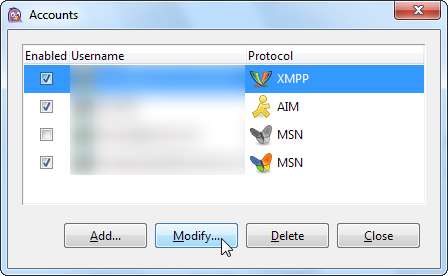
To ustawienie jest specyficzne dla każdego konta, które masz w Pidgin. Otwórz okno Modyfikuj konta z menu Konta, wybierz konto i kliknij przycisk Modyfikuj, aby wyświetlić ustawienia konta.
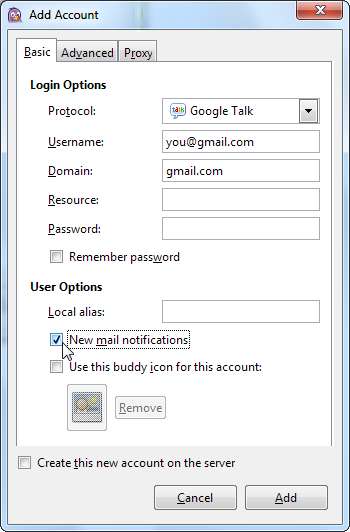
Zaznacz pole wyboru „Powiadomienia o nowej poczcie”, aby zobaczyć powiadomienia.
Automatycznie poprawiaj literówki
Wydaje się, że wiadomości błyskawiczne generują wiele literówek. Pidgin ma wbudowany moduł sprawdzania pisowni, ale to nie pomaga, gdy chcesz szybko wysłać wiadomość. Z pomocą przychodzi wtyczka zastępująca tekst - automatycznie koryguje typowe literówki.
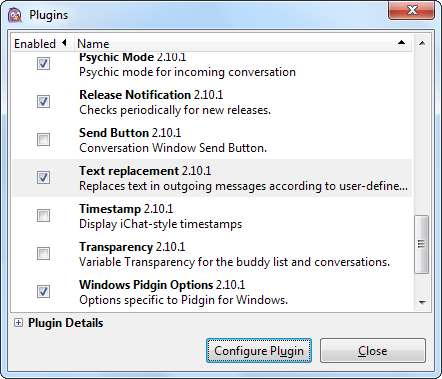
Znajdziesz go w oknie wtyczek.
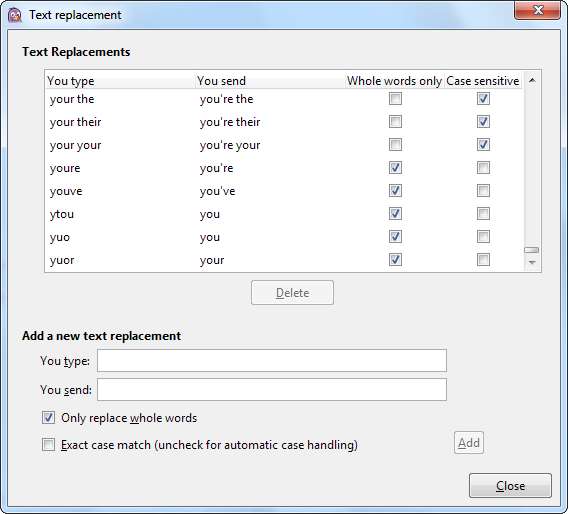
Kliknij przycisk Konfiguruj wtyczkę, aby dostosować jej ustawienia. Zawiera wiele reguł, które zmieniają typowe literówki na właściwe słowa, ale możesz także dodać własne.
Sfałszuj swój czas bezczynności
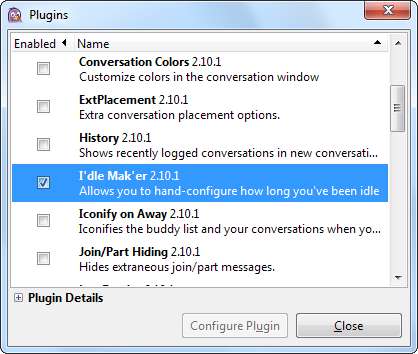
Chcesz w inny sposób oszukać kumpli? Włącz wtyczkę I’dle Ma’ker w oknie wtyczek.

Dodaje nowe podmenu w menu Narzędzia.

Użyj opcji, aby ustawić fałszywy czas bezczynności. Twoi znajomi zobaczą ten czas bezczynności na swojej liście znajomych, tak jakby był to Twój prawdziwy czas bezczynności.
Szukasz więcej porad i wskazówek? Nasz przewodnik dla początkujących po Pidgin jest przeznaczony nie tylko dla początkujących. Sprawdź to jeśli chcesz tweetować z Pidgin, zaszyfruj rozmowy na czacie lub renderuj formuły matematyczne.